【完全ガイド】GPS Joystick Androidの使い方と代わりのソフト
こんにちは!この記事では、GPS Joystick Androidの使い方をご紹介します。また、GPS Joystick Androidに代わる別のツールとして、Fake GPSやiAnyGoといったツールもご紹介しています。これらのツールを活用すると、Androidの位置情報をお好きな場所に簡単に変更することができるようになります。ポケモンGOなどのゲームで活用できること間違いなしのツールです。また、GPS Joystickで位置情報が取得できなくなる、よくあるトラブルの対処方法もいくつも解説していますので、本記事を読めば、どなたでも安心・簡単にAndroidの位置情報を変更することができるようになります。ぜひ、最後までご覧くださいね!
iPhone/Androidの位置情報を簡単に変更できる専門アプリ。
Part 1:Fake GPS Location - GPS JoyStick」アプリとは
はじめに、Fake GPS Location - GPS JoyStickについて簡単にご紹介します。このツールは、Androidの位置情報を自由に簡単に変更できるツールです。マップをタップするだけで、世界中のどこへでも簡単に移動することができます。ポケモンGOを始めとしたARゲーム全般に対応しており、脱獄も不要なので安心してお使いいただけます。

Part 2:「Fake GPS Location - GPS JoyStick」の使い方
それでは早速、Fake GPS Location - GPS JoyStickの具体的な使い方をご紹介していきたいと思います。とても簡単なので、ぜひ試してみてくださいね。
[前準備]
- 1.AndroidスマホにFake GPS Location - GPS JoyStickアプリをインストールします。
- 2.Androidの「設定」→「端末情報」→「ビルド番号」へと進み、「ビルド番号」を7回タップし、開発向けオプションを有効にします。
- 3.設定画面で「開発者向けオプション」を開き、「仮の現在地情報アプリを選択」をタップし、「GPS Joystick」を選択します。これで準備は完了です。
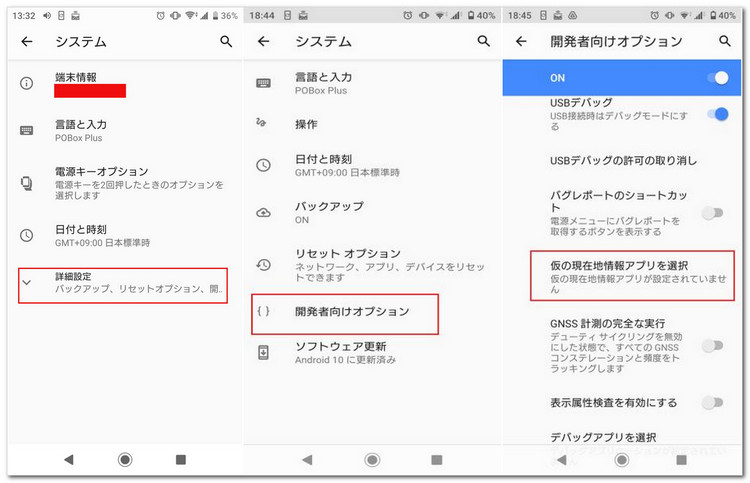
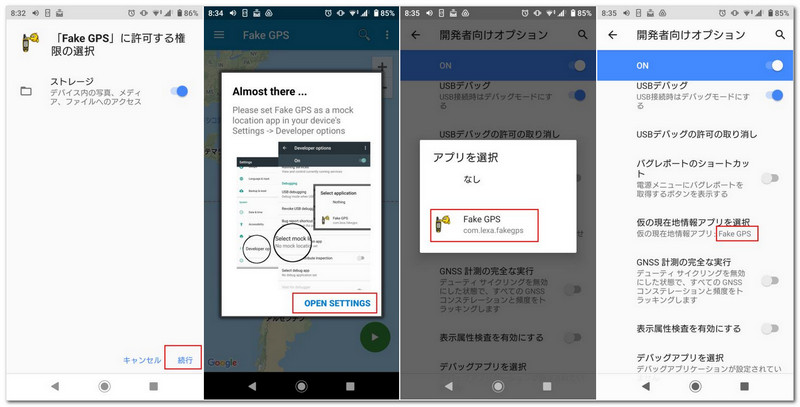
[アプリの使い方]
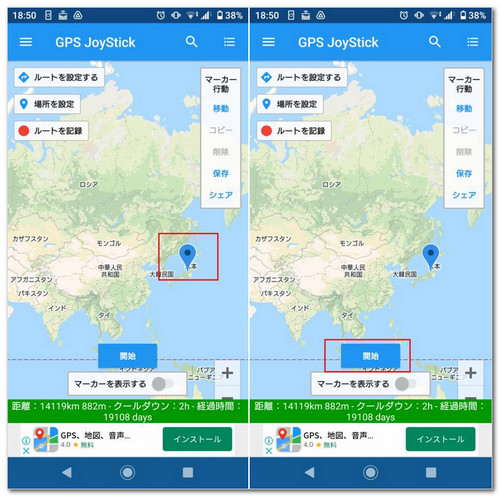
Part 3:代替ソフト-iAnyGoのジョイスティック機能でGPSの動きを柔軟に制御する
つづきまして、Fake GPS Location - GPS JoyStickの代替ソフトとして、iAnyGoをご紹介します。 Tenorshare iAnyGoもFake GPS Location - GPS JoyStick同様に、脱獄不要でiPhoneやAndroidの位置情報を変更することができます。Wi-Fi経由で使うことができ、ポケモンGOなどのARゲームはもちろん、LINEやTwitterでも活用可能。位置変更に加え、指定した経路を自動で移動させるなど、非常に高機能なツールとなっています。
iAnyGoについて
- 脱獄せずにiOS/AndroidのGPS情報に自由に変更可能
- 緯度・経度を入力して一瞬で位置変更が可能
- 任意の2点間や複数地点を好きな速度で移動させることの出来る機能も搭載
- ジョイスティックを使って好きな方向に好きな速度で移動することも可能
- 対応可能なアプリの種類:位置情報ゲームアプリ(iOSのみ)、位置情報共有アプリ、マッチングアプリ、位置情報共有のSNS系アプリ
-
iAnyGoを起動し、お使いのデバイをUSBケーブルで、またはコンピュータを同じWi-Fiに接続します。位置情報の変更の画面から「開始」をクリックします。

-
画面の右上に変更したい場所の情報を入力し、「変更開始」をクリックします。なお、iAnyGoの四番目の「ジョイスティックの移動」機能を選択すると、変更場所を決めた後、移動スピードと移動方向をいつでも自由に変更できます。

-
なお、iAnyGoの四番目の「ジョイスティックの移動」機能を選択すると、変更場所を決めた後、移動スピードと移動方向をいつでも自由に変更できます。

Part 4:GPS Joystickで「位置情報を取得できません」が出た時の対策
それでは最後に、Fake GPS Location - GPS JoyStickで「位置情報を取得できません」と表示が出てしまった場合の対処法をいくつかご紹介します。慌てずに1つずつ確認していきましょう。
対策1、アプリを再起動する
対策の1つ目は「アプリ再起動」です。アプリとAndroidが上手く連携できておらず、アプリの設定画面で「他のアプリの上に重ねて表示できる」をオンにしたにも関わらず、設定が反映されていないケースが考えられます。そんな時は、アプリを再起動してみることで改善することがあります。
対策2、スマホの通信環境を確認する
対策の2つ目は「スマホの通信環境の確認」です。スマホの電波が圏外表示となっているなど、正しくGPS情報などを受信できない状態にあると、アプリが正しく動作せず、エラーとなってしまいます。
対策3、アプリをアップデートする
対策の3つ目は「アプリのアップデート」です。アプリは予告なしにアップデート版が展開される場合があります。その目的は機能追加やバグ改修です。特に後者の場合、問題が解消する場合があります。ですのでまずは、ストアよりアップデート版が公開されていないかをチェックしましょう。
対策4、スマホを再起動する
対策の4つ目は「スマホ再起動」です。ここまでの対策で解消できなかった場合は、スマホを再起動しましょう。再起動した後は、本記事の「使い方」で紹介した設定がアプリに正しく反映されているか、再度確認をしてみてください。
まとめ
この記事では、Androidスマホ向けに使うことのできるGPS位置情報変更ツールとして、Fake GPS Location - GPS JoyStickとiAnyGoの2つをご紹介してきました。どちらも簡単にAndroidの位置情報を変更することができるんでしたね。特にiAnyGoを使えば、ポケモンGOやドラクエウォークなどのARゲームが一層楽しめることはもちろん、LINEやTwitterなどのアプリで自身の居る場所がバレないようにすることができるので、安全面でも役にたつこと間違いなしのツールです。ぜひ、本記事を参考に、位置情報の変更ツールをご活用くださいね!
- ワンクリックでiPhone/Android現在の位置情報を変更
- GPXファイルのインポート/エクスポートをサポートする
- 地図上で2つまたは複数のスポットを選択してルートを計画可能
- GPSジョイスティックを使って、移動方向をより適切に制御可能
- カスタマイズされたルートに基づいてGPSの動きを簡単にシミュレーション
- ポケモンGO、ドラクエウォーク、Life360などの位置情報アプリで活用
【完全ガイド】GPS Joystick Androidの使い方と代わりのソフト
最終更新日2024-08-06 / カテゴリGPS 変更










(0 票、平均: 5.0 out of 5 )
(クリックしてこの記事へコメント)